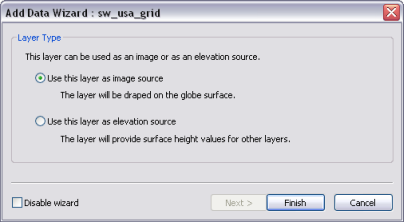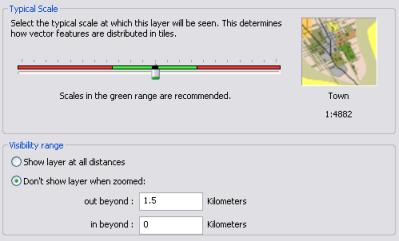Disponible con una licencia de 3D Analyst.
El Asistente Agregar datos es una herramienta opcional que le dirige a la hora de tomar decisiones clave al agregar datos en ArcGlobe. El asistente Agregar datos reduce el tiempo a invertir en la creación de una vista 3D, y proporciona instrucciones sobre las propiedades que son importantes para cada tipo de capa. Las páginas que aparecen en el asistente varían según el tipo de datos a agregar. Algunos tipos de datos, como las imágenes ráster multibanda, no tienen ninguna página.
El asistente Agregar datos se activará cuando se agregan datos de uno de estos métodos:
- Utilizando el comando Agregar datos estándar

- Arrastrar y soltar entre las aplicaciones
- Arrastrar y soltar desde la ventana Catálogo
- Una acción de copiar y pegar capa
Las capas que ya tengan sus propiedades 3D definidas, como es el caso de un archivo de capa 3D o de una capa copiada a partir de ArcGlobe o ArcScene, no activará el asistente Agregar datos. Si agrega varias capas de forma simultánea, el asistente se repetirá para cada capa.
Los tipos de datos que tengan varias páginas en el asistente, puede hacer clic en el botón Finalizar y se utilizarán las propiedades predeterminadas para las opciones de configuración restantes. Si hace clic en Finalizar en la primera página sin cambiar ninguna propiedad, creará la misma capa que la obtenida cuando el asistente Agregar datos estaba deshabilitado.
Configuración del Asistente para agregar datos
Cuando se utiliza el asistente Agregar datos, los tipos de propiedades que puede establecer de antemano abarcan las siguientes áreas clave:
- Consolidar en una sola caché
- Mostrar como elevación o imagen desplegada
- Mostrar como ráster o vector
- Definir el nivel de detalle (LOD)
- Definir el rango de visibilidad de distancia
- Establecer el tamaño del símbolo del mundo real
En la siguiente tabla, podrá ver cómo la configuración del Asistente agregar datos ofrece corresponder a Tipos de datos particulares. Siempre puede modificar las propiedades después de que la capa se agrega al abrir el cuadro de diálogo Propiedades de capa.
| Tipo de datos agregados | Se encontrará con el asistente de configuración | Comentarios adicionales |
|---|---|---|
Archivo de capa creado en ArcGlobe o ArcScene | El asistente no se le pedirá | Las propiedades 3D ya están definidas. |
Capa de grupo | Consolidar en una sola caché | |
Capa ráster de banda única | Mostrar como elevación o imagen desplegada | |
Capa ráster multibanda | El asistente no se le pedirá | La capa será tratada como una imagen por defecto. |
Capa vectorial de punto y polilínea (incluidos los shapefiles) | Varias páginas:
| Dependiendo si eligió ráster o vector de la primera página del asistente determina si necesitará establecer todas las demás páginas. |
Capa vectorial de polígono |
| |
Capa multiparche |
| |
Capa de superficie de dataset de terreno y de TIN | El asistente no se le pedirá | Estas capas se agregan como capas de elevación por defecto. Posteriormente, puede cambiar la visualización al arrastrar la capa en la tabla de contenido a la categoría Desplegada. La capa aparecerá como una superficie, útil para la visualización y el análisis. |
Capa de anotaciones | Varias páginas:
|
Las siguientes imágenes son páginas de ejemplo que observará en el Asistente Agregar datos según el tipo de datos. El primer ejemplo es para una capa de ráster de banda única; el segundo ejemplo es típico para las capas vectoriales para establecer el nivel de detalle y rangos de distancia de visibilidad. Si no puede aceptar los valores predeterminados, las configuraciones requieren un mínimo de interacción como la selección de una opción, el ajuste de valores o mover una barra deslizante.